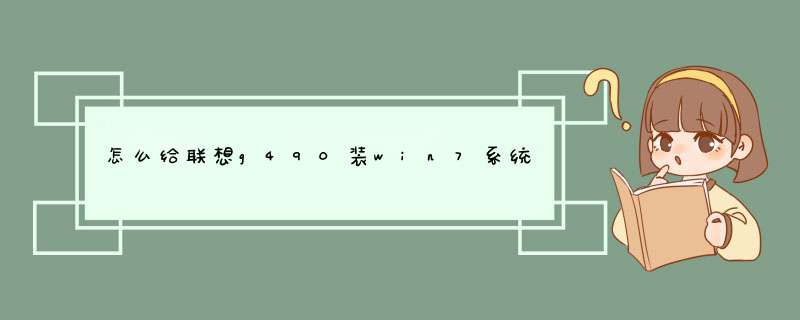
1:首先先备份原厂系统,否则以后要用回原厂系统麻烦。
2:修改BIOS的引导模式UEFI为Legacy.
①Security项:
Secure BOOT,将Enabled改为Disabled,
②Boot项(startup)--boot fast 设置为disabled。
按F10保存退出。亮屏按FN+F2继续进bios。
③Boot项(startup):
boot mode里面改成Legacy First或legacy support 或AUTO
boot priority 改为Legacy First或legacy support 或AUTO
Launch CSM(CSM Support) 改为Enabled (如果有)
④EXIT项:
BOOT OS(OS Optimized Defaults) 选择 OTHER OS(Disabled)
按F10保存退出。
二:U启动盘引导进PE系统桌面后,调用任何磁盘工具,比如diskgeniu或分区助手转换分区GPT为MBR。 *** 作基本一样。
①调用任何磁盘工具,转换分区模式GPT为mbr
打开分区助手,右侧下面选中磁盘1或磁盘2等等(需要转换的硬盘),点鼠标右键---转换到MBR磁盘
打开diskgenius,左侧选中硬盘型号----点鼠标右键----转换分区表类型为MBR格式
②同时重写引导区(重建MBR)
打开分区助手,右侧下面选中磁盘1或磁盘2等等(需要转换的硬盘),点鼠标右键---重建MBR
打开diskgenius,左侧选中硬盘型号----点鼠标右键----重建主引导记录(MBR格式)
安装win7系统 *** 作步骤:1、首先,用【u深度u盘启动盘制作工具】制作u启动盘。接着将该u盘启动盘插入电脑usb接口,按开机启动快捷键进入u深度主菜单界面,并选择运行win8pe菜单回车,
2、进入win8pe后会打开u深度pe装机工具,将准备好的win7系统镜像安装在c盘中,点击确定
3、程序将执行还原 *** 作,勾选复选框“完成后重启”,点击确定,
4、还原成功之后提示重启计算机,点击“是”
5、之后程序进行安装过程,静候即可。
6、安装完成之后我们就可以设置windows了,设置完成便能正常使用win7系统。
欢迎分享,转载请注明来源:内存溢出

 微信扫一扫
微信扫一扫
 支付宝扫一扫
支付宝扫一扫
评论列表(0条)